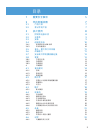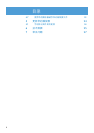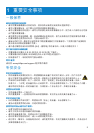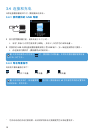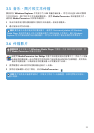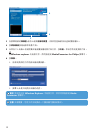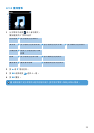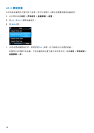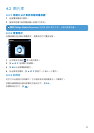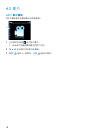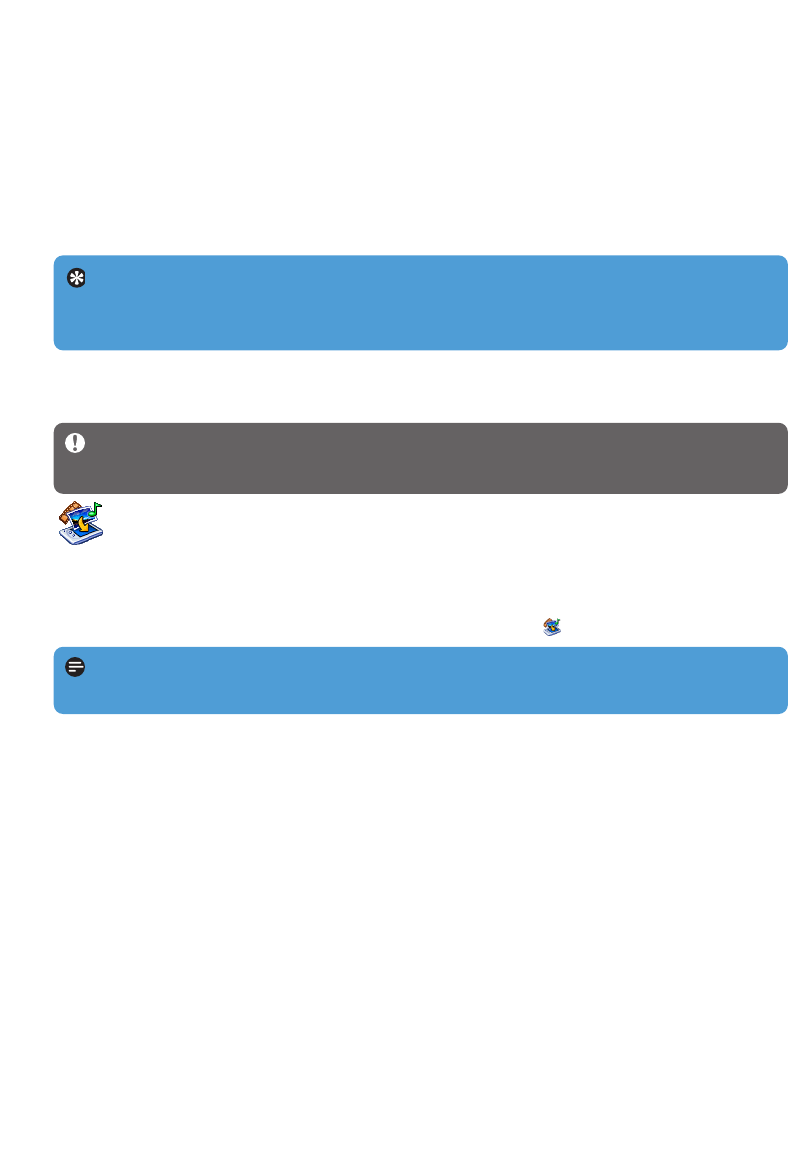
11
3.5 音樂、圖片和文本傳輸
播放機在 Windows Explorer 中將顯示為 USB 海量存儲設備。 您可以在連接 USB 時整理
文件並將音樂、圖片和文本文件傳輸到播放機。 使用
Media Converter 來傳輸視頻文件。
請參閱
Media Converter 以獲取詳細信息。
1 單擊並高亮顯示要在播放器和計算機之間傳輸的一首或多首歌曲。
2 通過拖放動作完成傳輸。
請使用
MediaConverter for Philips 將影片檔轉換成適當的屏幕大小,再從個人電腦
傳輸至您的播放器。此應用程式可將您的影片檔轉換成合適的格式及解像度,然後再傳
輸至您的播放器,以確保能在您的播放器上正常播放而不出錯。
1 使用配置的 USB 線將您的播放器連接至個人電腦。
2 按您的電腦桌面上的這個圖標,啟動 MediaConverter。
提示 要將音樂光盤傳輸到您的播放器中,請使用 Musicmatch Jukebox 或 Windows
Media Player
等軟件將音樂 CD 中的歌曲轉換為 MP3/WMA 文件格式。通過 Windows
Explorer 將文件複製到數字音樂播放器中。您可以從互聯網下載這些程序的免費版本。
注意 影片轉換及傳輸通常較耗時,並取決於您的個人電腦配置。如果花費的時間很長,
請耐心等候。
3.6 傳輸影片
重要事項 先在電腦上的 Windows Media Player 中播放一次受 DRM 保護的視頻,然
後用
Media Converter 傳輸這些視頻。